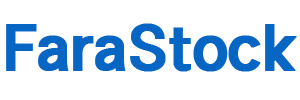انسی لومن ویدئو پروژکتور چیست؟
ژوئن 18, 2022
منظور از فریم ریت در ویدئو پروژکتور چیست؟
ژوئن 25, 2022چگونه سرفیس را به ویدئو پروژکتور وصل کنیم؟
سرفیس ها صفحاتی الکترونیکی می باشند که عملکرد و ظاهری شبیه به تبلت ها دارند اما به دلیل داشتن ابعاد بزرگ مانند لپ تاپ از آن استفاده می شود. ممکن است تمایل داشته باشید از اطلاعات آن در ابعاد بزرگتری استفاده کنید. در این حالت امکان اتصال آن به تلویزیون و ویدئو پروژکتور استوک و نو نیز وجود دارد. می دانید که پورت ها و تنظیماتی برای اتصال سرفیس به ویدئو پروژکتور انجام شود. در ادامه مطلب تمام مراحل و قواعد این اتصال را شرح خواهیم دارد.

نحوه اتصال سرفیس به پروژکتور
اتصال سرفیس به ویدئو پروژکتور
برای اتصال سرفیس به ویدئو پروژکتور باید هر دودستگاه را بررسی کنید و از وجود پورت سازگار به سرفیس در آنها اطمینان حاصل کنید. به علاوه در صورتی که به هر دلیلی تمایل به اتصال بی سیم ندارد کابل مربوطه را باید داشته باشید. لازم به ذکر است که سرفیس پرو دارای انواع دیگری نیز می باشد که در تمام آنها قابلیت اتصال به ویدئو پروژکتور وجود دارد. مانند:
- Surface Studio
- Surface Laptop
- Surface Go
پورت های اتصال به سرفیس
ابتدا باید بررسی کنید که پروژکتور شما دارای پورت های HDMI ،DisplayPort و VGA باشند. ممکن است سرفیس درگاه های ارتباطی سازگار با ویدئو پروژکتور را نداشته باشد. در نتیجه باید از مبدل هایی مرتبط بهره ببرید. از پیش اشاره کردیم که سه درگاه در ویدئو پروژکتور برای اتصال به Surface وجود دارد. برای اتصال هر یک از این سه پورت کابل و مبدل به خصوصی به کار می رود. قاعده تطبیق درگاه ها به یکدیگر به صورت زیر می باشند.
- پورت HDMI در ویدئو پروژکتور:
یک مبدل USB-C به HDMI و کابل HDMI لازم می باشد. در ازای این موارد می توانید یک مبدل Mini Display to HDMI به کار ببرید. - پورت VGA در ویدئو پروژکتور:
همانند مورد پیش باید مبدل USB-C به VGA باید استفاده شود. در این صورت Mini Display Port to VGA نیاز شما را برطرف خواهد کرد. - درگاه Display Port در پروژکتور:
در این صورت که پورت ویدئو پروژکتور DisplayPort می باشد. همچنان باید مبدل USB-C به DisplayPort را وصل کنید. در صورتی که این مبدل را انتخاب نمی کنید، مبدل Mini Display Port to DisplayPort را امتحان کنید.

ورودی های سرفیس
معایب اتصال Surface به پروژکتور
به تمام کابل ها، مبدل ها و پورت ها پرداختیم. لازم به ذکر است که این کابل ها صدا را انتقال نمی دهند، به این معنا که اگر فایل ویدئویی در Surface را با ویدئو پروژکتور نمایش دهید. تنها تصویر را مشاهده می کنید. ممکن است در اتصال بی سیم این مشکل رفع شده باشد.
اتصال بی سیم سرفیس به ویدئو پروژکتور
- منوی تسکبار را در Surface باز کنید، Action center خود را پیدا کنید.
- در ادامه Connect را انتخاب و وارد Displays and adapters شوید. در صفحه باز شده، پروژکتور خود را انتخاب کنید.
- W + K را فشار دهید. هم اکنون بین Surface و ویدئو پروژکتور ارتباط برقرار شده است.
طریقه استفاده از Surface در ویدئو پروژکتور
برای اتصال سرفیس به ویدئو پروژکتور ابتدا باید در Taskbar عبارت Project to a second screen را جست و جو کنید. در صفحه باز شده گزینه های زیر وجود دارد.
- در گزینه PC screen only در صفحه نمایش تمام محتویات و اطلاعات را مشاهده می کنید.
- Duplicate تمامی محتویات تکراری را به شما می دهد.
- گزینه Second screen only باعث می شود شما هر تصویری از سرفیس را می توانید از طریق پروژکتور نمایش دهید در صورتی که Surface خاموش باشد.
- در Extend اطلاعات را در دو صفحه و دو پوشه مشاهده می کنید که برای سازماندهی آنها می توانید، فایل ها را بین صفحات جا به جا کنید.
تمام اقدامات بالا را در پرده نمایش با ابعادی بزرگ می توانی مشاهده کنید.

نمایش تصاویر سرفیس با پروژکتور
نتیجه گیری
سرفیس ها از نظر ظاهری همانند تبلت ها می باشند. اما در ابعاد بزرگتری تولید می شوند، در نتیجه از آنها می توان به صورت کامپیوتر و لپ تاپ استفاده کرد. اتصال Surface به ویدئو پروژکتور به راحتی و به همان دلایلی که لپ تاپ اتصال می یابد، انجام می شود. برای اتصال به ویدئو پروژکتور ابتدا باید پورت های آنها را در نظر بگیریم و در صورت سازگار نبودن آنها را با مبدل های مرتبط مشکل را حل می کنیم. در انجام تنظیمات سرفیس می توان اطلاعات را جا به جا کرد و حتی تمام آنها را در صفحه نمایش مشاهده کرده و در دسترس داشت.